Pitanje
Problem: Kako deinstalirati μTorrent iz Windows OS-a?
Nedavno sam instalirao utorrent program. Međutim, primijetio sam da moje PC performanse pati i aplikacija se smrzava. Pokrećem Windows 10 i ne mogu pronaći kako ga ukloniti jer se ne nalazi na popisu programa za dodavanje/uklanjanje. Možete li pomoći s tim? Hvala!
Riješen odgovor
µTorrent ili uTorrent jedan je od najčešće korištenih BitTorrent klijenata u svijetu s preko 150 milijuna korisnika diljem svijeta.
[1] Softver je također kompatibilan s više platformi: Windows, Android, macOS i Linux. Peer-to-peer[2] aplikacija omogućuje korisnicima preuzimanje raznih podataka i izravno strujanje. U usporedbi s prethodno objavljenim klijentima, µTorrent je lagan i koristi minimalne računalne resurse za svoju funkcionalnost.Unatoč svim prednostima ovog softvera, on je u početku adware aplikacija koja prikazuje reklame kako bi svojim kreatorima komercijalno koristila. Također, peer-to-peer mreže se ne smatraju toliko sigurnima kao preuzimanje zlonamjernog softvera[3] s mnogih lukavih, loše reguliranih stranica vrlo je vjerojatno.
Osim toga, na Internetu postoji mnogo svjedočanstava u kojima korisnici prijavljuju o zamrzavanju µTorrenta ili porukama o pogreškama, kao što su:
Sustav ne može pronaći navedenu stazu.
Program za ažuriranje µTorrent nije uspio.
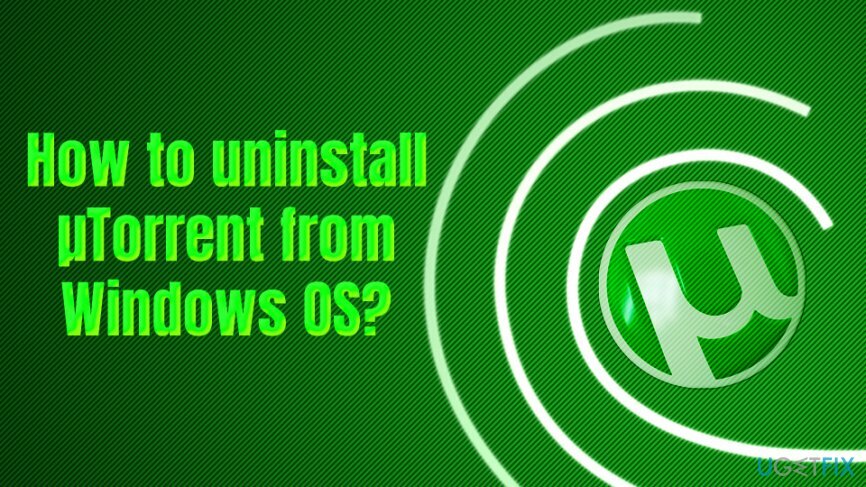
Ako ste već iskusili ove ili slične pogreške, imate dvije mogućnosti – možete ažurirati µTorrent na najnoviju verziju ili ga potpuno deinstalirati.
Pažnja! Budite oprezni kada instalirate µTorrent. Prema njegovim programerima, besplatni µTorrent klijent zloupotrijebili su hakeri koji bi uz pomoć ovog alata mogli pokušati širiti viruse i potencijalno neželjene programe. Zato se preporučuje da ga instalirate samo sa službene web stranice.
Ipak, unatoč izvoru preuzimanja, trebali biste pročitati obavijesti koje ste dobili uz instalaciju potvrdne okvire jer mogu sadržavati "izborna preuzimanja". uTorrent distribuira takve aplikacije kao što su zloglasno Wajam, Value Apps i slično. Nadalje, programeri su se našli na udaru kritika 2015., kada je instalacijskom programu ubrizgan Epic Scale[4] softver za kripto rudarenje.
Osim toga, traka preglednika µTorrent i µTorrent Web Search mogu se instalirati prema zadanim postavkama i zamijeniti vašu početnu stranicu i pružatelja usluge pretraživanja osim ako ih ne odbijete instalirati. Stoga uvijek pažljivo provjeravajte postavke instalacije µTorrenta i drugog besplatnog softvera.
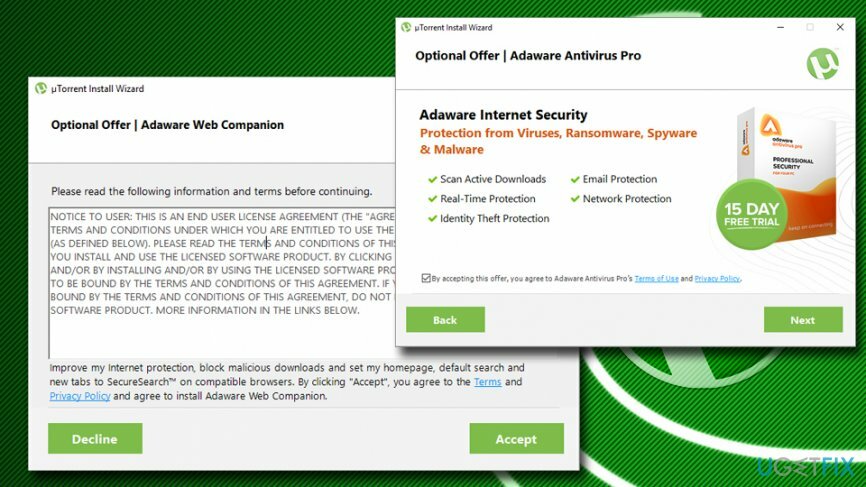
Ako ste odlučili potpuno deinstalirati uTorrent, slijedite dolje navedene smjernice.
Kako deinstalirati µTorrent na Windows OS-u
Da biste deinstalirali ove datoteke, morate kupiti licenciranu verziju Reimage Reimage deinstalirati softver.
Ako vaš µTorrent ne radi ispravno, vjerojatno je najbolje rješenje da ga deinstalirate. Nažalost, to nije tako lak zadatak kao što se na prvi pogled čini. Najvažnija stvar koju morate imati na umu je da nije dovoljno izbrisati njegov glavni instalacijski program. Da biste u potpunosti deinstalirali µTorrent, MORATE ukloniti sve njegove komponente. Prvo što morate učiniti je prebaciti se na "Administratorski račun".
Korak 1. Spremi Torrent podatke
Da biste deinstalirali ove datoteke, morate kupiti licenciranu verziju Reimage Reimage deinstalirati softver.
Prilično smo sigurni da želite spremiti torrent podatke, što zahtijeva sljedeće korake:
- Zaustavite sve procese preuzimanja koje µTorrent izvršava.
- U glavnom prozoru trebali biste pronaći ikonu “datoteka +”. Kliknite ga.
- Premjestite sve potrebne datoteke u mapu, na primjer, Dokumenti.
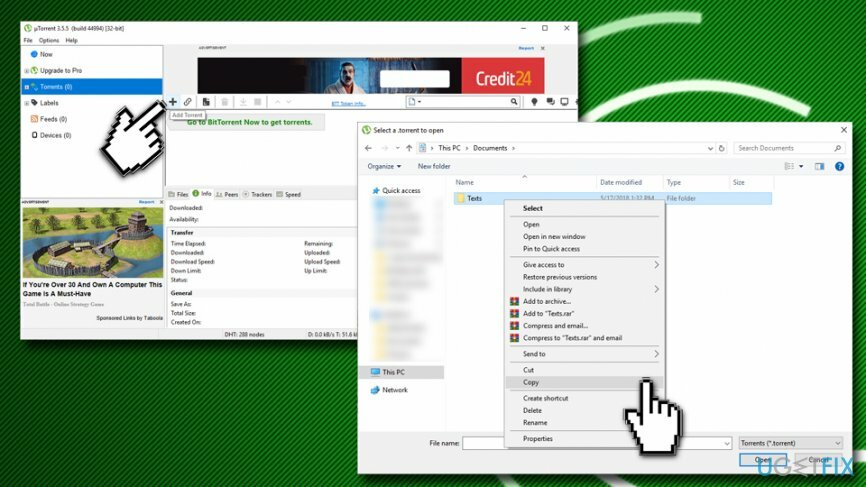
Korak 2. Deinstalirajte uTorrent klijent s računala
Da biste deinstalirali ove datoteke, morate kupiti licenciranu verziju Reimage Reimage deinstalirati softver.
Nakon toga možete početi deinstalirati µTorrent na Windows OS-u. Za to morate izvršiti sljedeće korake:
- Klik Ctrl + Alt + Delete tipke na jednom i odaberite Upravitelj zadataka.
- Pronađite sve procese povezane s µTorrentom (utorrent.exe) i prekinuti ih.
- Upišite Upravljačka ploča (u donjem lijevom kutu zaslona) i pritisnite Unesi.
- U prozoru upravljačke ploče idite na Deinstalirajte program
- Pronaći µTorrent, dvaput kliknite na njega ili pritisnite desnu tipku miša i pritisnite Deinstaliraj
- Nakon toga bi se trebao pojaviti skočni prozor koji traži vašu potvrdu. Ako ste sigurni da želite deinstalirati odabrani program, kliknite Deinstaliraj.
- Proces će se automatski završiti. Nemoj klik 'ponovno pokretanje' gumb nakon toga jer deinstalacija još nije završena.
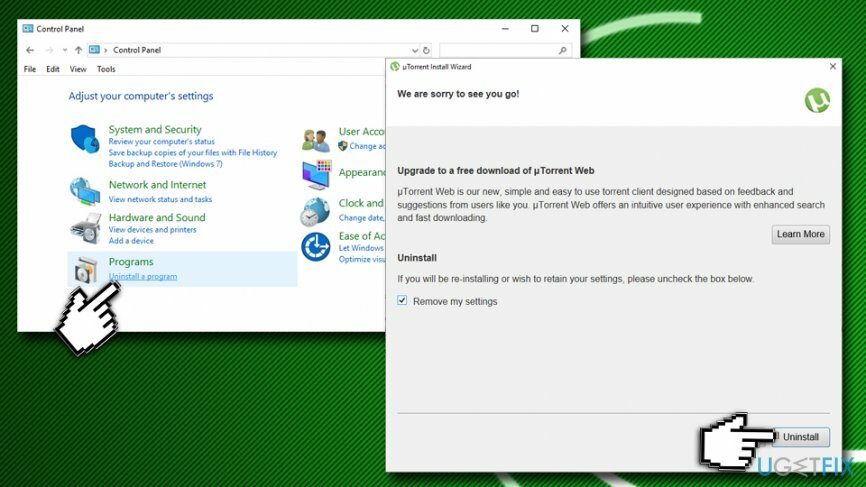
Korak 3. Izbrišite unose Windows Registry koji se odnose na uTorrent klijent
Da biste deinstalirali ove datoteke, morate kupiti licenciranu verziju Reimage Reimage deinstalirati softver.
Potpuna deinstalacija µTorrenta bit će završena čim ukinete glavnu datoteku i povezane komponente. Za to biste trebali:
- Upišite regedit u okviru za pretraživanje
- Desnom tipkom miša kliknite rezultate pretraživanja i odaberite Pokreni kao administrator
- Otvorit će se u drugom prozoru i postupno će se otvarati “HKEY_CURRENT_USER > Softver” gdje biste trebali pronaći mapu µTorrent.
- Uklonite cijelu mapu jer je sav njezin sadržaj povezan s µTorrentom.
- Zatim kliknite na Uredi > Pronađi sljedeće i upišite uTorrent
-
Izbrisati sve što je vezano za klijenta
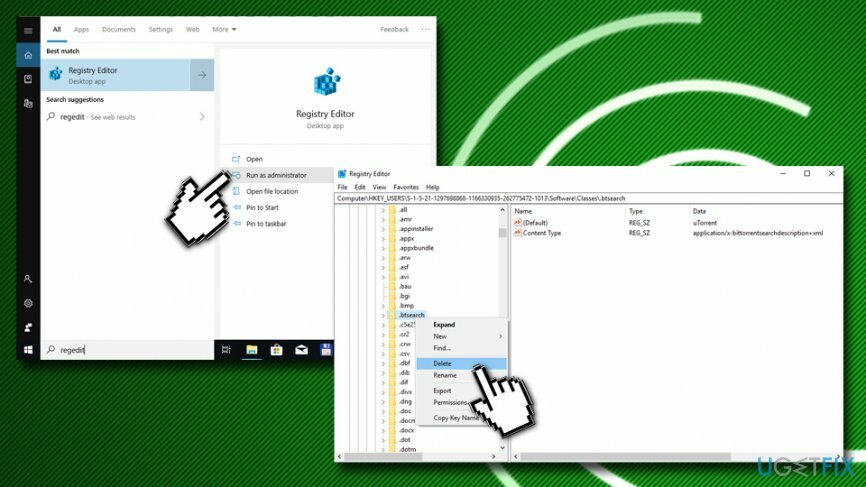
4. korak. Uklonite dodatne komponente povezane s uTorrent klijentom
Da biste deinstalirali ove datoteke, morate kupiti licenciranu verziju Reimage Reimage deinstalirati softver.
Na kraju, ne zaboravite ukloniti traku µTorrent Browser Bar i µTorrent Web Search ili slične programe koji su bili dodatno instaliran, jer će se deinstalacija aplikacije smatrati neuspjelim sve dok ne budu sve komponente otišao. Kako biste resetirali zadane postavke preglednika, morate odvojiti vrijeme i slijediti ove upute:
- Pokrenite web preglednik (IE, Google Chrome ili Firefox).
- Kliknite na ikona upravitelja, koji se nalazi u gornjem desnom kutu.
- Klik Postavke > Upravljanje tražilicama
- Zamijeniti uTorrentControl_v2 Prilagođeno pretraživanje weba uz pretragu koju ste prije koristili.
- Klik Upravljajte dodacima, uklonite traku µTorrent preglednika i µTorrent Web Search i kliknite Prijavite se i u redu.
- Nakon toga ponovno otvorite svoj web preglednik da provjerite jesu li postavke vraćene.
- Konačno, ponovno pokrenuti tvoje računalo.
Čestitamo! Uspješno ste deinstalirali µTorrent na Windows OS-u. U slučaju da ne želite dirati u Windows Registry (prilično je rizično jer može dovesti do kvara programa ili čak samog operativnog sustava), možete koristiti ReimageMac perilica za rublje X9 da to učini automatski.
Riješite se programa samo jednim klikom
Ovaj program možete deinstalirati uz pomoć korak-po-korak vodiča koji su vam predstavili stručnjaci ugetfix.com. Kako bismo vam uštedjeli vrijeme, odabrali smo i alate koji će vam pomoći da ovaj zadatak izvršite automatski. Ako ste u žurbi ili smatrate da niste dovoljno iskusni da sami deinstalirate program, slobodno upotrijebite ova rješenja:
Ponuda
Učini to sada!
preuzimanje datotekauklanjanje za μTorrentSreća
Jamčiti
Učini to sada!
preuzimanje datotekauklanjanje za μTorrentSreća
Jamčiti
Ako niste uspjeli deinstalirati program pomoću Reimagea, obavijestite naš tim za podršku o svojim problemima. Pobrinite se da navedete što više pojedinosti. Molimo vas da nam kažete sve detalje za koje mislite da bismo trebali znati o vašem problemu.
Ovaj patentirani proces popravka koristi bazu podataka od 25 milijuna komponenti koje mogu zamijeniti bilo koju oštećenu ili nedostajuću datoteku na računalu korisnika.
Za popravak oštećenog sustava morate kupiti licenciranu verziju Reimage alat za uklanjanje zlonamjernog softvera.

Ostati potpuno anoniman i spriječiti ISP i vlade od špijuniranja na tebi, trebao bi zaposliti Privatni pristup internetu VPN. Omogućit će vam da se povežete na internet dok ste potpuno anonimni tako što će šifrirati sve informacije, spriječiti trackere, oglase, kao i zlonamjerni sadržaj. Što je najvažnije, zaustavit ćete ilegalne nadzorne aktivnosti koje NSA i druge vladine institucije obavljaju iza vaših leđa.
Nepredviđene okolnosti mogu se dogoditi u bilo kojem trenutku tijekom korištenja računala: može se isključiti zbog nestanka struje, a Može se pojaviti Plavi zaslon smrti (BSoD) ili nasumična ažuriranja sustava Windows mogu se pojaviti na stroju kada ste otišli na nekoliko minutama. Kao rezultat toga, vaši školski zadaci, važni dokumenti i drugi podaci mogu biti izgubljeni. Do oporavak izgubljene datoteke, možete koristiti Data Recovery Pro – pretražuje kopije datoteka koje su još uvijek dostupne na vašem tvrdom disku i brzo ih dohvaća.